如何实现照片后期一键调色?
用这组自动调色插件真正实现一键调色!
PS中的动作插件算是最简单最有效一种后期照片处理工具了,因为它的工作原理是先把对照片的操作过程一步步的录制下来,然后生成动作文件,你只要在PS中导入这个动作文件,在动作面板中点一下执行动作按钮,那么录制好的对照片后期处理的操作过程就又执行一遍,你要做的就是选一个动作,点一下按钮。
这个过程怎么说呢,就好像你找了一个照片摄影后期高手,帮你一步步的修图,你只看着就可以了。
紫枫今天发布的就是这样的一组PS自动一键调色的动作组,一共六组,十几种不同的后期色彩效果,如图示:
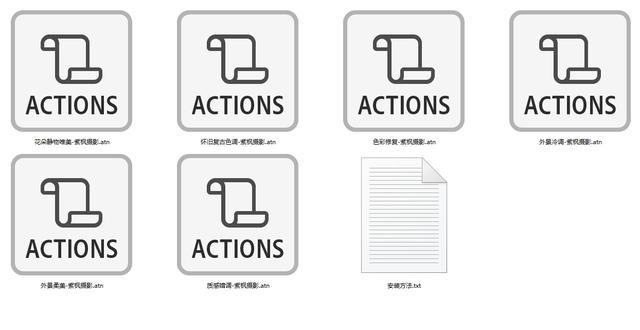
PS动作插件安装也超级的简单,你只要全选这些文件,然后拖到PS的窗口中,松开鼠标就可以了,你可能会发现没什么变化和反应,这是正常的,你只要在PS窗口菜单中打开动作面板,你就看到了:
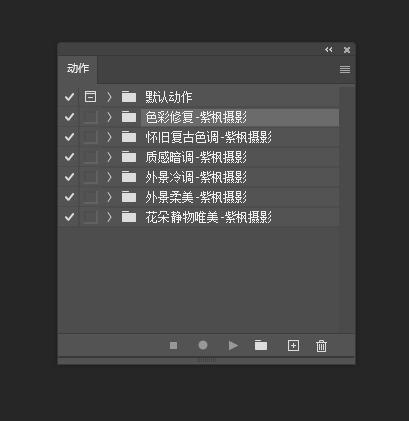
你要做的是先点第一个箭头展开动作组,然后点第二个箭头位置选一种效果,然后点第三个箭头执行动作就可以了:
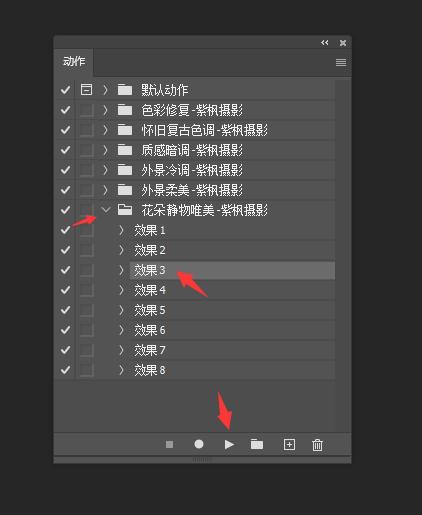
有人可能很奇怪紫枫为什么说这么细的操作,因为每次紫枫一发布动作插件总有人问我为什么不好使,为什么执行按钮是灰色的不能点:
第一,因为你只点了动作组,你需要展开动作组。
第二,你点了动作组,展开了动作组,没有选某一个具体的动作,也不能点执行按钮。
以上就是每次我回复PS动作执行按钮灰色不能点的内容,现在写到文章里,估计还有人会问我,因为不仔细看教程是很流行的一件事。
以下是为动作色调效果例图。
质感暗调色彩:

人像外景柔美色调:

怀旧复古色调:

花朵静物唯美色调:

外景冷调色彩:

色彩修复动作组:
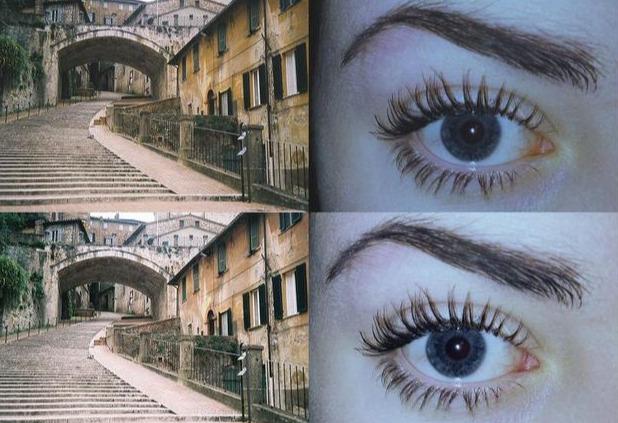
OK,就讲到这里。
获取软件 插件 素材 资源看下面的获取方法。
获取方法如下:
1,关注紫枫头条号并回复评论。
2,在本文尾部点【赞】【赏】按钮。
3,头条私信里写:插件 两个字 ,然后按私信自动回复加我QQ,一对一直传。
具体操作如图示:
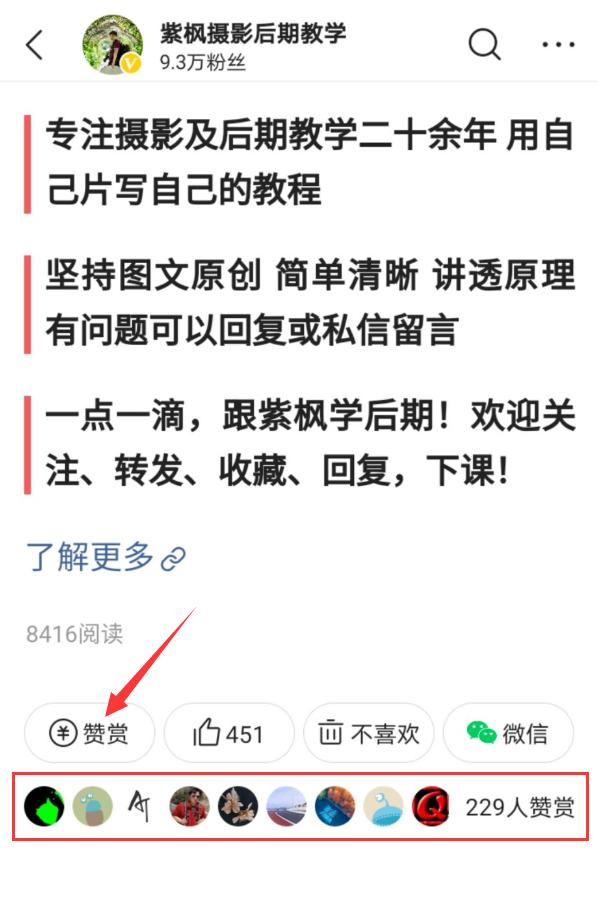





















 463
463

 被折叠的 条评论
为什么被折叠?
被折叠的 条评论
为什么被折叠?








